Maison >Tutoriel logiciel >Logiciel de bureau >Explication détaillée de la façon d'afficher la règle dans Word et de la façon d'utiliser la règle !
Explication détaillée de la façon d'afficher la règle dans Word et de la façon d'utiliser la règle !
- WBOYWBOYWBOYWBOYWBOYWBOYWBOYWBOYWBOYWBOYWBOYWBOYWBavant
- 2024-03-20 10:46:051733parcourir
L'éditeur PHP Xinyi vous présentera en détail comment afficher la règle dans Word et comment la faire fonctionner. Les règles sont une fonction très pratique dans Word, qui peut aider les utilisateurs à contrôler plus précisément le format et la mise en page des documents. En affichant la règle, vous pouvez facilement ajuster l'indentation du texte, l'espacement des paragraphes, etc., améliorant ainsi l'efficacité de l'édition du document. Ensuite, nous vous expliquerons étape par étape comment afficher la règle dans Word et effectuer les opérations correspondantes.
Alors, comment afficher la règle dans Word ? Ensuite, je vais vous apprendre à définir l'affichage de la règle. Les étudiants dans le besoin devraient le récupérer rapidement !
Les étapes sont les suivantes :
1. Tout d'abord, nous devons afficher la règle de mots. Le document Word par défaut n'affiche pas la règle de mots. Il nous suffit de cliquer sur le bouton [Afficher] dans Word.
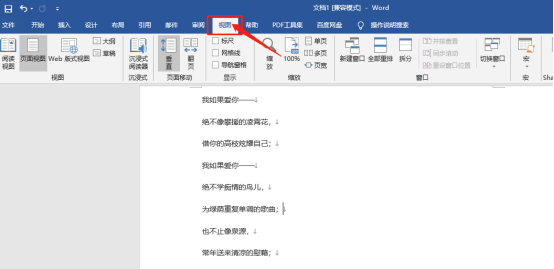
2. Ensuite, nous trouvons l'option [Règle] et la cochons simplement. De cette façon, nous pouvons ajuster la règle des mots ! N'est-ce pas très simple ? Cependant, si nous voulons appliquer le mot règle de manière flexible, nous devons également maîtriser les fonctions du mot règle et plusieurs méthodes d'utilisation courantes. Ne vous inquiétez pas, regardez en bas !
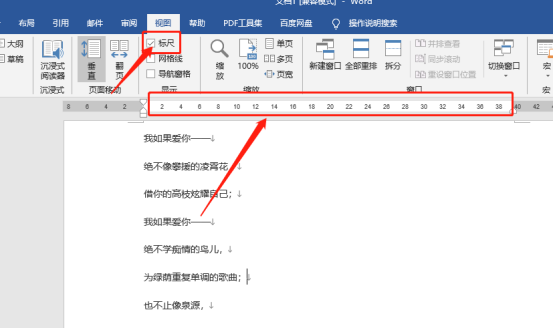
3. Tout d'abord, nous déplaçons le curseur de saisie de texte au début d'un paragraphe ; puis, nous utilisons la souris pour le déplacer vers la règle de mot au-dessus, puis nous déplaçons l'icône de flèche en forme de triangle inversé au-dessus de la règle, et nous pouvons librement définir l'espace de retrait pour la première ligne de ce paragraphe.
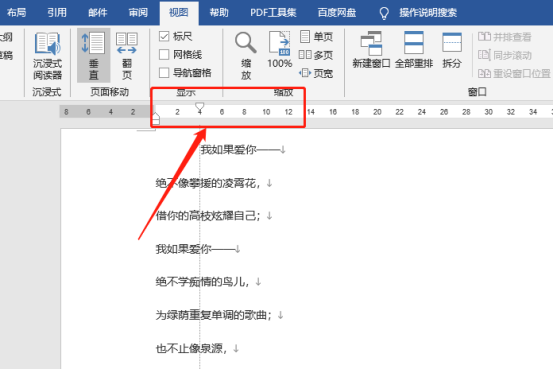
4. De la même manière, si nous déplaçons la flèche d'indentation ci-dessous, l'effet sera l'effet [retrait suspendu] de l'ensemble du texte. Celui-ci se distingue par l'indentation de la première ligne, mais il restera l'effet. de l'indentation de première ligne existante.
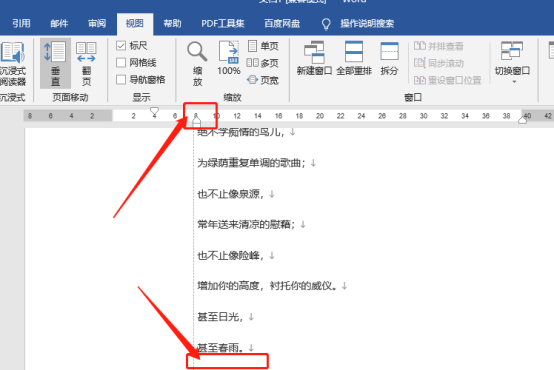
5. Il existe également un moyen de modifier rapidement le format des paragraphes ! Si nous voulons définir ces retraits dans la fenêtre de format de paragraphe, nous pouvons également [double-cliquer directement] sur la règle de mots pour ouvrir l'icône de retrait sur la règle de mots pour ouvrir la fenêtre des paramètres de paragraphe.
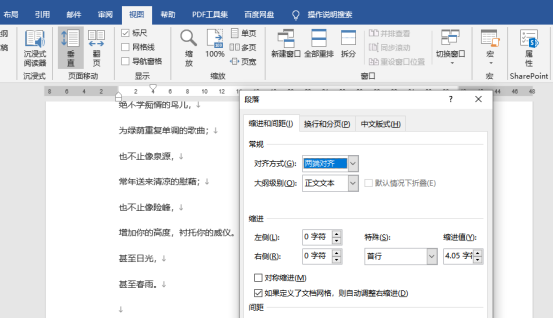
6. Le mot règle ici a non seulement une règle en haut, mais aussi une règle sur le côté gauche de la page du document. La fonction de la règle gauche de la page de mots est de définir les marges supérieure et inférieure de la page de mots. La page de réglage des marges peut également être ouverte en double-cliquant sur la règle gauche de la page de mots.
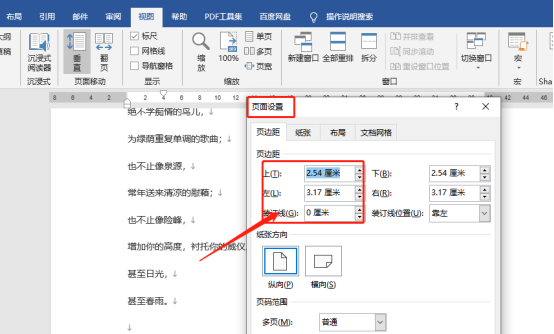
C'est tout pour la leçon d'aujourd'hui. A la prochaine fois.
Ce qui précède est le contenu détaillé de. pour plus d'informations, suivez d'autres articles connexes sur le site Web de PHP en chinois!

